搜狗浏览器整理收藏夹的操作方法
时间:2022-10-26 17:12
有很多新手小白不会使用搜狗浏览器整理收藏夹,所以小编就带来了搜狗浏览器整理收藏夹的处理教程,感兴趣的朋友就跟小编一起来学习一下吧。
搜狗浏览器整理收藏夹的操作方法

我们需要先打开搜狗浏览器
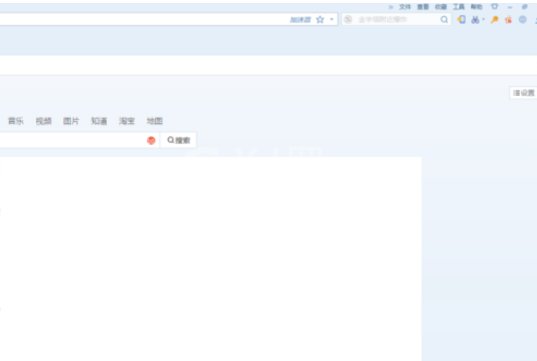
然后我们点击浏览器右上角的收藏
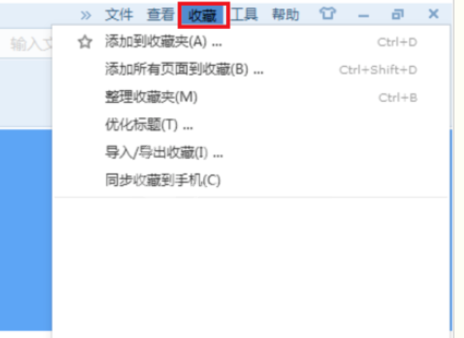
接着我们打开的下拉菜单中点击整理收藏夹
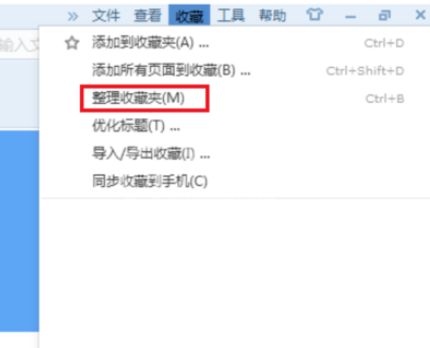
这时候我们打开的页面中可以点击新建文件夹
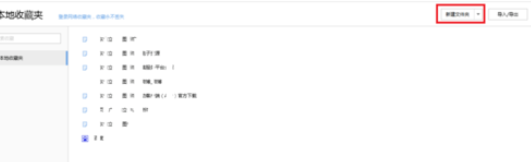
接下来我们可以点击导入或导出收藏
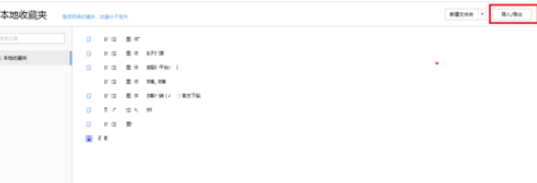
最后我们也可以右击任一收藏网页进行编辑或删除等操作
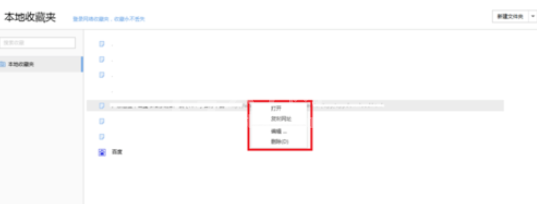
看完了上文为你们所描述的搜狗浏览器整理收藏夹的具体操作方法,你们是不是都学会了呀!



























